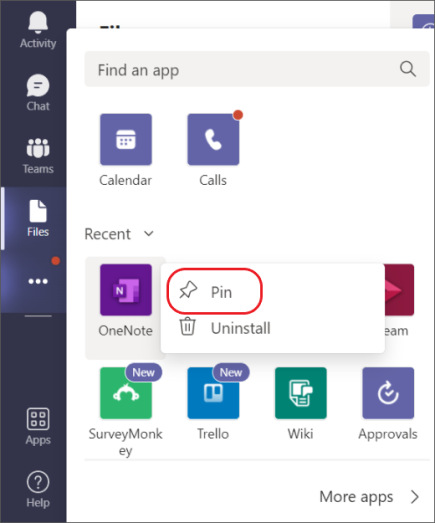Utiliser des applications avec un affichage personnel dans Microsoft Teams
Certaines applications ont une fonctionnalité d’application personnelle, ce qui vous permet de les utiliser en dehors d’un canal ou d’une conversation, mais toujours dans Teams.
Par exemple, OneNote vous offre un espace de travail privé dans Teams, tandis que Planificateur et Wrike offrent une vue d’ensemble de toutes vos tâches, entre les tableaux que vous ou votre équipe avez ajoutés en tant qu’onglets de canal.
Ajouter une application personnelle
Accédez à Applications à gauche de Teams, puis recherchez ou parcourez les catégories d’applications pour en trouver de nouvelles. Recherchez celles dont l’application personnelle est répertoriée comme fonctionnalité.
Pour ce qui est de l’ajout de l’application, appuyez simplement sur le bouton Ajouter !
Accéder à une application personnelle ou l’épingler
Sur le côté gauche de Teams, sélectionnez Plus d’applications ajoutées
Conseil : Vous pouvez également voir les applications souhaitées par votre organisation.
Cliquez avec le bouton droit sur une icône d’application pour épingler